Como desinstalar o adware CleanParameter do seu sistema operativo?
![]() Escrito por Tomas Meskauskas a
Escrito por Tomas Meskauskas a
Como remover o adware CleanParameter do Mac?
O que é CleanParameter?
CleanParameter é uma aplicação do tipo adware com características de sequestrador de navegador. Opera através de campanhas publicitárias intrusivas e faz modificações nas configurações do navegador - para promover mecanismos de pesquisa falsos. Além disso, a maioria dos tipos de adware e sequestradores de navegador recolhem informações relacionadas à navegação e é altamente provável que CleanParameter também o faça. Devido aos métodos duvidosos funcionários na distribuição do CleanParameter, é classificado como API (Potentially Unwanted Application). Uma das técnicas usadas para desta aplicação é a proliferação através de atualizações falsas do Adobe Flash Player. É digno de nota que atualizadores/instaladores ilegítimos são usados para distribuir não apenas software indesejado, mas também malware (por exemplo,. trojans, ransomware, etc.).

O adware permite a colocação de pop-ups, banners, cupões, página inteira e outros anúncios intrusivos - Normalmente, em qualquer site visitado. Consequentemente, os anúncios não se originam dos sites, são exibidos por adware. Os anúncios intrusivos diminuem seriamente a qualidade da navegação - sobrepondo o conteúdo da página e a diminuir a velocidade de navegação. Além disso, os anúncios representam uma ameaça ao dispositivo e à segurança do utilizador. Uma vez que, ao serem clicados, os anúncios intrusivos redirecionam para vários sites não confiáveis/maliciosos e alguns podem até mesmo descarregar/instalar software furtivamente (por exemplo, APIs). Os sequestradores de navegador reatribuem a página inicial do navegador, o mecanismo de pesquisa padrão e os URLs de novos separadores/janelas - para os endereços de pesquisadores da web falsos. Com este tipo de software instalado: cada novo separador/janela do navegador aberta e pesquisa na web feita através da barra de URL - redireciona para o endereço promovido. Pesquisadores ilegítimos da web raramente são capazes de fornecer resultados de pesquisa, por isso tendem a redirecionar (ou causar cadeias de redirecionamento terminando em) Google, Bing, Yahoo e outros mecanismos de pesquisa genuínos. Os sequestradores de navegador podem desfazer quaisquer alterações que o utilizador tente fazer nos seus navegadores e/ou limitar/negar o acesso às configurações dos navegadores de uma vez. Portanto, recuperar um navegador sequestrado é impossível sem remover o software que o afeta. Conforme mencionado na introdução, a maioria das APIs (adware e sequestradores de navegador incluídos) têm recursos de rastreio de dados. Podem monitorizar a atividade de navegação (URLs visitados, páginas da web visualizadas, consultas pesquisadas, etc.) e recolher informações vulneráveis extraídas (endereços IP, geolocalização e outros detalhes). Os dados recolhidos geralmente contêm informações de identificação pessoal. Além do mais, os desenvolvedores de API rentabilizam essas informações que as partilham e/ou vendem a terceiros (potencialmente, criminosos cibernéticos). Para resumir, a presença de software indesejado nos dispositivos pode resultar em infecções do sistema, graves problemas de privacidade, perdas financeiras e até roubo de identidade. É altamente recomendável remover todas as aplicações suspeitas e extensões/plug-ins do navegador imediatamente após a detecção.
| Nome | Anúncios por CleanParameter |
| Tipo de Ameaça | Adware, malware para Mac, vírus para Mac |
| Nomes de Detecção | Avast (MacOS:Agent-MT [Trj]), BitDefender (Adware.MAC.AdLoad.ACT), Fortinet (OSX/Adload.AE!tr.dldr), Kaspersky (Not-a-virus:HEUR:AdWare.OSX.Cimpli.m), Lista Completa (VirusTotal) |
| Informação Adicional | Esta aplicação pertence à família de malware Adload. |
| Sintomas | O seu Mac fica mais lento do que o normal, vê anúncios pop-up indesejados e é redirecionado para sites duvidosos. |
| Métodos de Distribuição | Os anúncios pop-up fraudulentos, instaladores de software grátis (agregação), instaladores de Flash Player falsos, os descarregamentos de ficheiros torrent. |
| Danos | Rastreio do navegador da Internet (possíveis problemas de privacidade), exibição de anúncios indesejados, redirecionamentos para sites duvidosos, perda de informações privadas. |
| Remoção do Malware (Mac) | Para eliminar possíveis infecções por malware, verifique o seu Mac com software antivírus legítimo. Os nossos investigadores de segurança recomendam a utilização do Combo Cleaner. |
TrustedAnalog, HerculesLookup e UpgradeCommand são alguns exemplos de outras aplicações do tipo adware. Parecem legítimos e inofensivos. Os utilizadores são atraídos para o descarregamento/instalação com ofertas de várias funcionalidades "úteis" e "vantajosas". No entanto, as funções prometidas raramente são operativos. Isso aplica-se a praticamente todas as APIs. O único objetivo do software indesejado é gerar rendimento para os desenvolvedores; para os utilizadores - não têm valor real e podem causar problemas sérios. Em vez de cumprir qualquer promessa, as APIs podem executar campanhas publicitárias intrusivas, causar redirecionamentos, sequestrar navegadores e recolher dados privados.
Como é que CleanParameter foi instalado no meu computador?
As APIs são proliferadas através de configurações de descarregamento/instalação de outros programas. Essa tática de marketing fraudulenta de pré-agregar software regular com adições indesejadas ou maliciosas - é denominada de "agregação". Os processos de descarregamento/instalação apressados (por exemplo, termos ignorados, passos e seções saltadas, etc.) aumentam o risco de permitir inadvertidamente o conteúdo agregado no dispositivo. Os anúncios intrusivos também podem infiltrar APIs nos sistemas. Uma vez clicados, os anúncios podem executar scripts para descarregar/instalar estas aplicações sem o consentimento do utilizador. As APIs também podem ter páginas da web para descarregamento "oficiais".
Como evitar a instalação de aplicações potencialmente indesejadas?
Todos os produtos de software devem ser pesquisados antes do descarregamento/instalação e/ou compra. Recomenda-se sempre descarregar de fontes oficiais e verificadas. Uma vez que canais não confiáveis, por exemplo, sites de hospedagem de ficheiros não oficiais e gratuitos, redes de partilha peer-to-peer e outros descarregadores de terceiros - geralmente oferecem conteúdo prejudicial e/ou agregado. Ao descarregar/instalar, é importante ler os termos, estudar todas as opções disponíveis, usar as configurações "Personalizadas/Avançadas" e optar por não receber aplicações, ferramentas, funções e outras adições complementares. Os anúncios intrusivos parecem comuns e inócuos, mas redirecionam para vários sites questionáveis (por exemplo, jogos, pornografia, encontros para adultos, etc.). No caso de encontros com anúncios e/ou redirecionamentos deste tipo, o sistema deve ser inspecionado e todas as aplicações duvidosas e extensões/plug-ins do navegador detectados - imediatamente removidos dele. Se o seu computador já estiver infectado com CleanParameter, recomendamos executar uma verificação com Combo Cleaner para eliminar automaticamente este adware.
Adware CleanParameter distribuído através de um atualizador/instalador Flash Player falso (passos de instalação):
Ficheiros relacionados ao adware CleanParameter que precisam ser removidos:
- ~/Library/LaunchAgents/com.CleanParameter.service.plist
- /Library/LaunchDaemons/com.CleanParameter.system.plist
Remoção automática instantânea do malware Mac:
A remoção manual de ameaças pode ser um processo moroso e complicado que requer conhecimentos informáticos avançados. O Combo Cleaner é uma ferramenta profissional de remoção automática do malware que é recomendada para se livrar do malware Mac. Descarregue-a clicando no botão abaixo:
▼ DESCARREGAR Combo Cleaner para Mac
O verificador gratuito faz uma verificação se o seu computador estiver infetado. Para usar a versão completa do produto, precisa de comprar uma licença para Combo Cleaner. 7 dias de teste grátis limitado disponível. O Combo Cleaner pertence e é operado por Rcs Lt, a empresa-mãe de PCRisk. Leia mais. Ao descarregar qualquer software listado no nosso website, concorda com a nossa Política de Privacidade e Termos de Uso.
Quick menu:
- O que é CleanParameter?
- PASSO 1. Remova ficheiros e pastas relacionados a CleanParameter do OSX.
- PASSO 2. Remova os anúncios CleanParameter do Safari.
- PASSO 3. Remova o adware CleanParameter do Google Chrome.
- PASSO 4. Remova os anúncios CleanParameter do Mozilla Firefox.
O vídeo demonstra como remover adware e sequestradores de navegador de um computador Mac:
Remoção do adware CleanParameter:
Remova as aplicações potencialmente indesejadas relacionadas a CleanParameter da sua pasta "Aplicações":

Clique no ícone Finder. Na janela do Finder, selecione "Aplicações". Na pasta de aplicações, procure por "MPlayerX", "NicePlayer" ou outras aplicações suspeitas e arraste-as para a Reciclagem. Depois de remover as aplicações potencialmente indesejadas que causam os anúncios online, faça uma verificação no seu Mac à procura de componentes indesejados restantes.
Remova os ficheiros e pastas relacionados a anúncios por cleanparameter:

Clique no ícone do Finder, no menu de barras. Escolha Ir, e clique em Ir para Pasta...
 Verifique por ficheiros gerados por adware na pasta /Library/LaunchAgents:
Verifique por ficheiros gerados por adware na pasta /Library/LaunchAgents:

Na pasta Ir para...barra, tipo: /Library/LaunchAgents
 Na pasta "LaunchAgents", procure por ficheiros adicionados recentemente suspeitos e mova-os para a Reciclagem. Exemplos de ficheiros gerados pelo adware - “installmac.AppRemoval.plist”, “myppes.download.plist”, “mykotlerino.ltvbit.plist”, “kuklorest.update.plist”, etc. Comumente o adware instala vários ficheiros no mesmo string.
Na pasta "LaunchAgents", procure por ficheiros adicionados recentemente suspeitos e mova-os para a Reciclagem. Exemplos de ficheiros gerados pelo adware - “installmac.AppRemoval.plist”, “myppes.download.plist”, “mykotlerino.ltvbit.plist”, “kuklorest.update.plist”, etc. Comumente o adware instala vários ficheiros no mesmo string.
 Verifique para adware gerado por ficheiros na pasta /Library/Application Support:
Verifique para adware gerado por ficheiros na pasta /Library/Application Support:

Na pasta Ir para...barra, tipo: /Library/Application Support
 Na pasta "Application Support", procure qualquer pasta suspeita recém-adicionada. Por exemplo, "MPlayerX" ou tese "NicePlayer" e mova as pastas para a Reciclagem.
Na pasta "Application Support", procure qualquer pasta suspeita recém-adicionada. Por exemplo, "MPlayerX" ou tese "NicePlayer" e mova as pastas para a Reciclagem.
 Verifique por ficheiros gerados por adware na pasta ~/Library/LaunchAgents:
Verifique por ficheiros gerados por adware na pasta ~/Library/LaunchAgents:

Na barra Ir para Pasta, escreva: ~/Library/LaunchAgents

Na pasta "LaunchAgents", procure por ficheiros adicionados recentemente suspeitos e mova-os para a Reciclagem. Exemplos de ficheiros gerados pelo adware - “installmac.AppRemoval.plist”, “myppes.download.plist”, “mykotlerino.ltvbit.plist”, “kuklorest.update.plist”, etc. Comumente o adware instala vários ficheiros no mesmo string.
 Verifique por ficheiros gerados por adware na pasta /Library/LaunchDaemons:
Verifique por ficheiros gerados por adware na pasta /Library/LaunchDaemons:
 Na pasta Ir para...barra, tipo: /Library/LaunchDaemons
Na pasta Ir para...barra, tipo: /Library/LaunchDaemons

Na pasta "LaunchDaemons", procure qualquer ficheiro suspeito recém-adicionado. Por exemplo “com.aoudad.net-preferences.plist”, “com.myppes.net-preferences.plist”, "com.kuklorest.net-preferences.plist”, “com.avickUpd.plist”, etc., e mova-os para a Reciclagem.
 Verifique o seu Mac com o Combo Cleaner:
Verifique o seu Mac com o Combo Cleaner:
Se seguiu todas as etapas na ordem correta, o Mac deve estar livre de infecções. Para ter certeza de que seu sistema não está infectado, execute uma verificação com o Combo Cleaner Antivirus. Descarregue-o AQUI. Depois de descarregar o ficheiro, clique duas vezes no instalador combocleaner.dmg, na janela aberta, arraste e solte o ícone Combo Cleaner no topo do ícone Applications. Agora abra a sua barra de lançamento e clique no ícone Combo Cleaner. Aguarde até que o Combo Cleaner atualize seu banco de dados de definições de vírus e clique no botão "Start Combo Scan".

O Combo Cleaner irá analisar o seu Mac em pesquisa de infecções por malware. Se a verificação antivírus exibir "nenhuma ameaça encontrada", isso significa que pode continuar com o guia de remoção, caso contrário, é recomendável remover todas as infecções encontradas antes de continuar.

Depois de remover os ficheiros e pastas gerados pelo adware, continue a remover extensões fraudulentas dos seus navegadores de Internet.
Remoção do anúncios por cleanparameter dos navegadores de Internet:
 Remova extensões fraudulentas do Safari:
Remova extensões fraudulentas do Safari:
Remova anúncios por cleanparameter as extensões relacionada ao Safari:

Abra o navegador Safari, a partir do menu de barra, selecione "Safari" e clique em "Preferências ...".

Na janela de preferências, selecione "Extensões" e procure por qualquer extensão suspeita recém-instalada. Quando localizada clique no botão "Desinstalar" ao lado dela/delas. Note que pode desinstalar seguramente todas as extensões do seu navegador Safari - não são cruciais para o funcionamento normal do navegador.
- Se continuar a ter problemas com redirecionamentos de navegador e anúncios indesejados - Restaure o Safari.
 Remova os plugins fraudulentos do Mozilla Firefox:
Remova os plugins fraudulentos do Mozilla Firefox:
Remova anúncios por cleanparameter add-ons relacionados ao Mozilla Firefox:

Abra o navegador Mozilla Firefox. No canto superior direito do ecrã, clique no botão "Abrir Menu" (três linhas horizontais). No menu aberto, escolha "Add-ons".

Escolha o separador "Extensões" e procure os complementos suspeitos recém-instalados. Quando localizado clique no botão "Desinstalar" ao lado dele/deles. Note que pode desinstalar seguramente todas as extensões do seu navegador Mozilla Firefox - não são cruciais para o funcionamento normal do navegador.
Se continuar a ter problemas com redirecionamentos de navegador e anúncios indesejados - Restaure o Mozilla Firefox.
 Remova as extensões fraudulentas do Google Chrome:
Remova as extensões fraudulentas do Google Chrome:
Remova anúncios por cleanparameter add-ons relacionados ao Google Chrome:

Abra o Google Chrome e clique no botão "menu Chrome" (três linhas horizontais), localizado no canto superior direito da janela do navegador. A partir do menu flutuante, escolha "Mais Ferramentas" e selecione "Extensões".

Escolha a janela "Extensões" e procure os add-ons suspeitos recém-instalados. Quando localizado clique no botão "Reciclagem" ao lado dele/deles. Note que pode desinstalar seguramente todas as extensões do seu navegador Google Chrome - não são cruciais para o funcionamento normal do navegador.
Se continuar a ter problemas com redirecionamentos de navegador e anúncios indesejados - Restaure o Google Chrome.

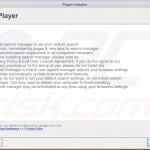

▼ Mostrar comentários